Cómo eliminar el troyano Necro de los dispositivos Android infectados
![]() Escrito por Tomas Meskauskas el
Escrito por Tomas Meskauskas el
¿Qué tipo de malware es Necro?
Necro es un troyano dirigido a usuarios de Android. Las amenazas lo distribuyen a través de versiones modificadas de aplicaciones conocidas y de las que se encuentran en tiendas de aplicaciones oficiales como Google Play. Necro utiliza ciertas técnicas para ocultar sus cargas maliciosas con el fin de evadir la detección y puede realizar diversas actividades maliciosas.
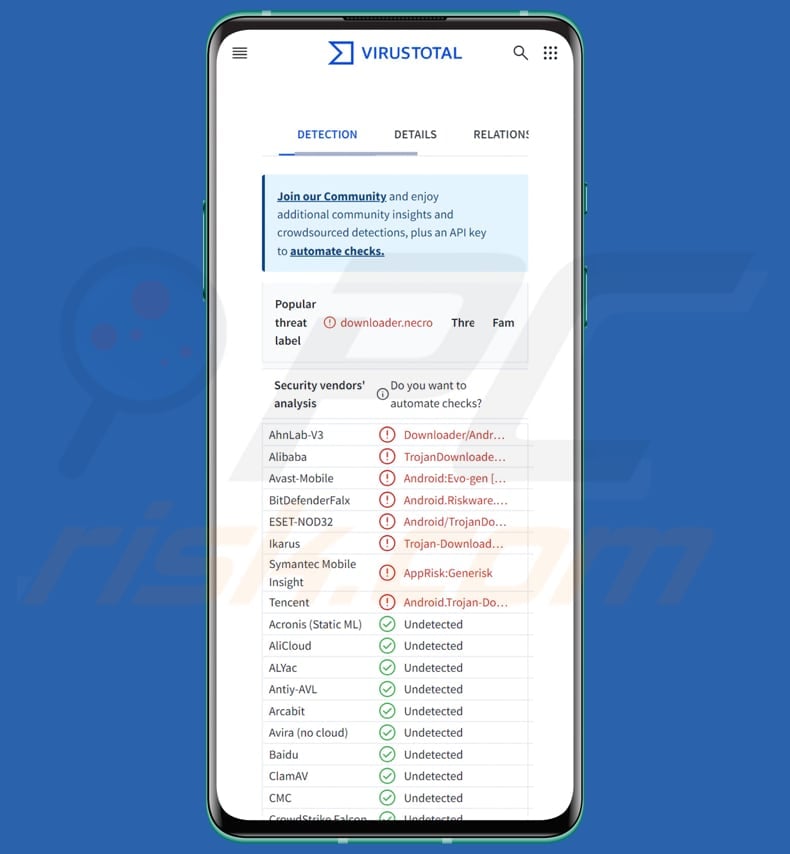
Visión general del troyano Necro
Una de las funciones de Necro es mostrar anuncios intrusivos, que pueden llevar a páginas web maliciosas diseñadas para distribuir otro malware, robar información personal, extraer dinero, etc. Además, el troyano recopila diversa información de los dispositivos infectados, como el tamaño de la pantalla, la memoria RAM, la versión del sistema operativo e identificadores del dispositivo como IMEI e IMSI.
Además, puede rastrear las interacciones con anuncios y otras aplicaciones. Necro envía la información recopilada a un servidor de mando y control (C2) controlado por los atacantes. Además, Necro puede descargar y ejecutar otros programas en los dispositivos infectados. También puede cambiar los enlaces que se muestran en un navegador web para incluir información extra (por ejemplo, códigos de confirmación de pagos).
Esto permite al malware engañar a los usuarios para que se suscriban a servicios sin su conocimiento o ejecutar código malicioso adicional cuando hacen clic en enlaces específicos. Es importante mencionar que la arquitectura modular de Necro permite a sus creadores actualizarlo con regularidad, lo que permite añadir nuevos módulos o funciones maliciosas.
Esta adaptabilidad lo hace especialmente peligroso, ya que puede responder a las medidas de seguridad y seguir evolucionando.
| Nombre | Necro malware |
| Tipo de amenaza | Malware para Android, aplicación maliciosa, troyano |
| Nombres de detección (Troyano Necro) | Avast-Mobile (Android:Evo-gen [Trj]), Combo Cleaner (Android.Riskware.Agent.gVRKB), ESET-NOD32 (Android/TrojanDownloader.Necro.A), Ikarus (Trojan-Downloader.AndroidOS.Necro), Lista completa (VirusTotal) |
| Dominio relacionado | spotiplus[.]xyz |
| Nombres de las detecciones (spotiplus[.]xyz) | Forcepoint ThreatSeeker (sospechoso), Kaspersky (malware), Lista completa de detecciones (VirusTotal) |
| Síntomas | El dispositivo funciona lentamente, la configuración del sistema se modifica sin el permiso del usuario, aparecen aplicaciones cuestionables, el uso de datos y batería aumenta significativamente, los navegadores redirigen a sitios web cuestionables, aparecen anuncios intrusivos. |
| Métodos de distribución | Sitios web no oficiales, aplicaciones legítimas en tiendas de aplicaciones, versiones modificadas de aplicaciones populares. |
| Daños | Información personal robada, disminución del rendimiento del dispositivo, infecciones adicionales, la batería se agota rápidamente, disminución de la velocidad de Internet, enormes pérdidas de datos, pérdidas monetarias, identidad robada. |
| Eliminación de Malware (Android) | Para eliminar posibles infecciones de malware, escanee su dispositivo móvil con un software antivirus legítimo. Nuestros investigadores de seguridad recomiendan usar Combo Cleaner. |
Conclusión
En conclusión, el troyano Necro ilustra el panorama cambiante del malware para móviles, infiltrándose en modificaciones no oficiales y aplicaciones legítimas. Su capacidad para recopilar datos y ejecutar tareas maliciosas pone de manifiesto la necesidad de extremar la precaución y adoptar prácticas de seguridad sólidas.
Algunos ejemplos de otros programas maliciosos dirigidos a usuarios de Android son Ajina, SpyAgent y EagleSpy.
¿Cómo se infiltró Necro en mi dispositivo?
Los actores de amenazas distribuyen el troyano Necro principalmente incrustándolo en versiones modificadas de aplicaciones populares, como un mod de Spotify llamado Spotify Plus, disponible en sitios web no oficiales. Estos sitios suelen afirmar que los mods son legítimos (no maliciosos) y ofrecen funciones adicionales.
El troyano también puede infiltrarse en aplicaciones legítimas de las tiendas de aplicaciones oficiales, como Wuta Camera y Max Browser, que contienen el cargador Necro en su código. Además, se distribuyen mods de WhatsApp infectados a través de canales no oficiales.
Además de los mods mencionados anteriormente, el troyano Necro también se ha descubierto en varias modificaciones de juegos. Los títulos infectados incluyen juegos populares como Minecraft, Stumble Guys, Car Parking Multiplayer y Melon Sandbox.
¿Cómo evitar la instalación de malware?
Examine siempre con atención los correos electrónicos y mensajes inesperados o desconocidos antes de hacer clic en enlaces o abrir archivos adjuntos. Utilice un software antivirus o antimalware fiable y asegúrese de tenerlo siempre actualizado. Realice análisis periódicos del sistema.
Descargue únicamente aplicaciones y archivos de sitios web y tiendas de aplicaciones oficiales. Ten cuidado con las ventanas emergentes, anuncios, enlaces o botones de sitios sospechosos. Actualice regularmente el sistema operativo.
Captura de pantalla de un sitio web que ofrece una versión modificada de la aplicación Spotify que contiene el troyano Necro:
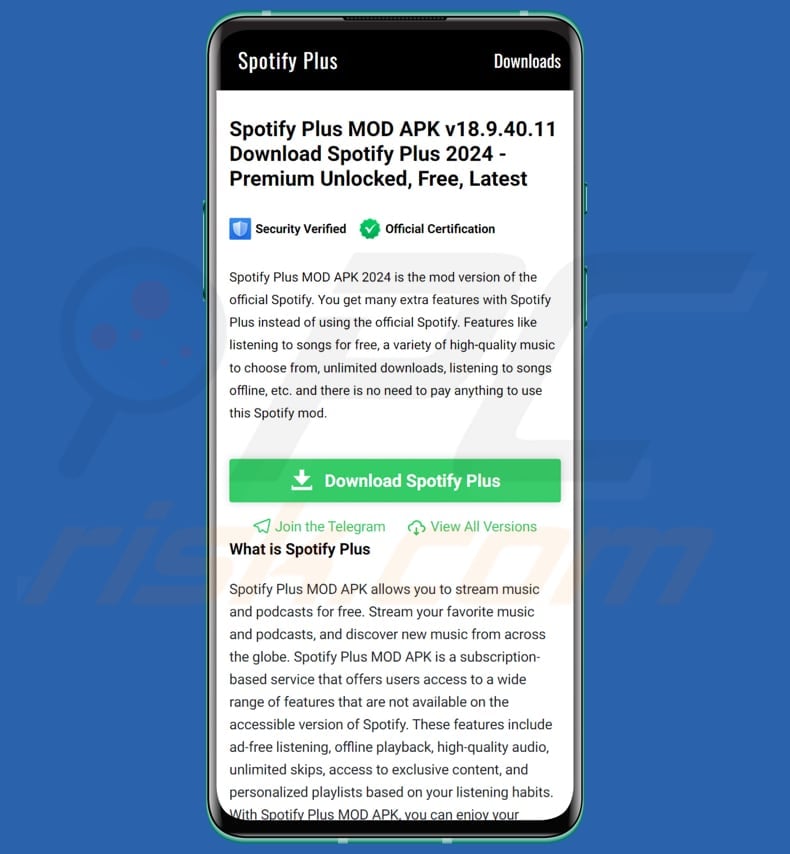
Captura de pantalla de una aplicación en Google Play infectada con el troyano Necro:
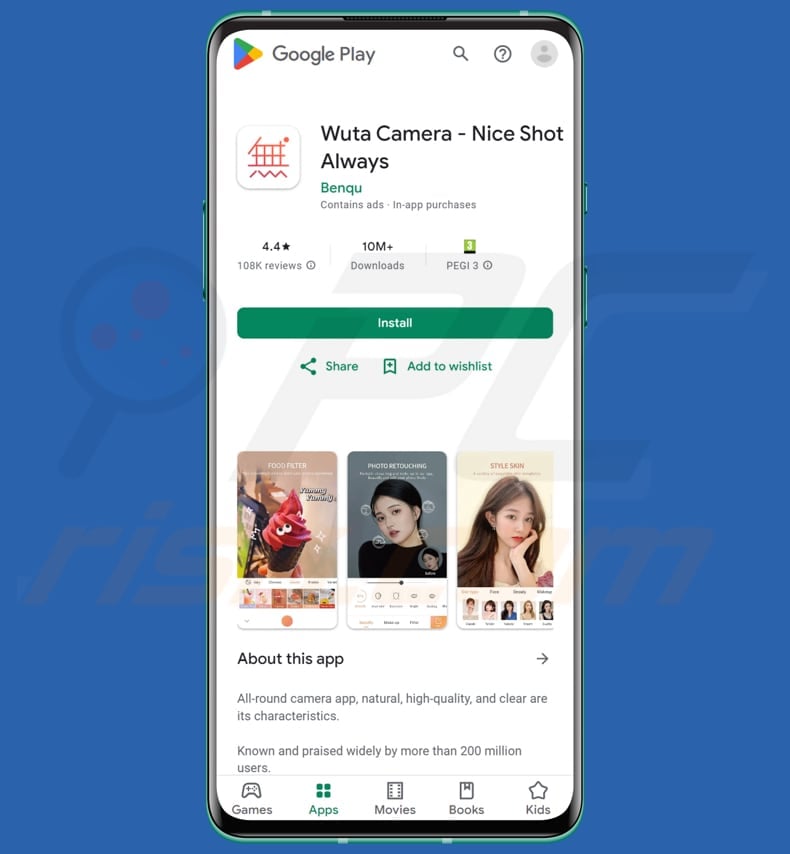
Menú rápido:
- Introducción
- ¿Cómo eliminar el historial de navegación del navegador web Chrome?
- ¿Cómo desactivar las notificaciones del navegador Chrome?
- ¿Cómo reiniciar el navegador web Chrome?
- ¿Cómo borrar el historial de navegación del navegador web Firefox?
- ¿Cómo desactivar las notificaciones del navegador Firefox?
- ¿Cómo reiniciar el navegador web Firefox?
- ¿Cómo desinstalar aplicaciones potencialmente no deseadas y/o maliciosas?
- ¿Cómo arrancar el dispositivo Android en "Modo Seguro"?
- ¿Cómo comprobar el uso de la batería de varias aplicaciones?
- ¿Cómo comprobar el uso de datos de varias aplicaciones?
- ¿Cómo instalar las últimas actualizaciones de software?
- ¿Cómo restablecer el sistema a su estado por defecto?
- ¿Cómo desactivar las aplicaciones que tienen privilegios de administrador?
Elimina el historial de navegación del navegador web Chrome:

Pulsa el botón "Menú" (tres puntos en la esquina superior derecha de la pantalla) y selecciona "Historial" en el menú desplegable que se abre.

Pulse "Borrar datos de navegación", seleccione la pestaña "AVANZADO", elija el intervalo de tiempo y los tipos de datos que desea eliminar y pulse "Borrar datos".
Desactivar las notificaciones del navegador en el navegador web Chrome:

Pulse el botón "Menú" (tres puntos en la esquina superior derecha de la pantalla) y seleccione "Configuración" en el menú desplegable que se abre.

Desplácese hacia abajo hasta que vea la opción "Configuración del sitio" y tóquela. Desplácese hacia abajo hasta que vea la opción "Notificaciones" y púlsela.

Busque los sitios web que envían notificaciones al navegador, pulse sobre ellos y haga clic en "Borrar y restablecer". Esto eliminará los permisos concedidos a estos sitios web para enviar notificaciones. Sin embargo, si vuelves a visitar el mismo sitio, es posible que te vuelva a pedir permiso. Puede elegir si desea conceder estos permisos o no (si decide rechazarlos, el sitio web pasará a la sección "Bloqueado" y ya no le pedirá el permiso).
Reinicia el navegador web Chrome:

Vaya a "Configuración", desplácese hacia abajo hasta que vea "Aplicaciones" y pulse sobre ella.

Desplácese hacia abajo hasta que encuentre la aplicación "Chrome", selecciónela y pulse la opción "Almacenamiento".

Pulse "ADMINISTRAR ALMACENAMIENTO", luego "BORRAR TODOS LOS DATOS" y confirme la acción pulsando "OK". Tenga en cuenta que al restablecer el navegador se eliminarán todos los datos almacenados en él. Esto significa que se eliminarán todos los inicios de sesión/contraseñas guardados, el historial de navegación, los ajustes no predeterminados y otros datos. También tendrás que volver a iniciar sesión en todos los sitios web.
Eliminar el historial de navegación del navegador web Firefox:

Pulsa el botón "Menú" (tres puntos en la esquina superior derecha de la pantalla) y selecciona "Historial" en el menú desplegable que se abre.

Desplázate hacia abajo hasta que veas "Borrar datos privados" y tócalo. Seleccione los tipos de datos que desea eliminar y pulse "BORRAR DATOS".
Desactivar las notificaciones del navegador en el navegador web Firefox:

Visite el sitio web que envía las notificaciones del navegador, pulse el icono que aparece a la izquierda de la barra de URL (el icono no será necesariamente un "candado") y seleccione "Editar configuración del sitio".

En la ventana emergente que se abre, seleccione la opción "Notificaciones" y pulse "BORRAR".
Reinicia el navegador web Firefox:

Ve a "Configuración", desplázate hacia abajo hasta que veas "Aplicaciones" y tócalo.

Desplázate hacia abajo hasta que encuentres la aplicación "Firefox", selecciónala y pulsa la opción "Almacenamiento".

Pulse "BORRAR DATOS" y confirme la acción pulsando "BORRAR". Tenga en cuenta que al restablecer el navegador se eliminarán todos los datos almacenados en él. Esto significa que se eliminarán todos los inicios de sesión/contraseñas guardados, el historial de navegación, los ajustes no predeterminados y otros datos. También tendrás que volver a iniciar sesión en todos los sitios web.
Desinstale las aplicaciones potencialmente no deseadas y/o maliciosas:

Vaya a "Ajustes", desplácese hacia abajo hasta que vea "Aplicaciones" y pulse sobre ella.

Desplácese hacia abajo hasta que vea una aplicación potencialmente no deseada y/o maliciosa, selecciónela y pulse "Desinstalar". Si, por alguna razón, no puede eliminar la aplicación seleccionada (por ejemplo, aparece un mensaje de error), pruebe a utilizar el "Modo seguro".
Arrancar el dispositivo Android en "Modo Seguro":
El "Modo Seguro" en el sistema operativo Android desactiva temporalmente la ejecución de todas las aplicaciones de terceros. Utilizar este modo es una buena forma de diagnosticar y solucionar diversos problemas (por ejemplo, eliminar aplicaciones maliciosas que impiden a los usuarios hacerlo cuando el dispositivo funciona "normalmente").

Pulse el botón "Encendido" y manténgalo pulsado hasta que aparezca la pantalla "Apagado". Pulsa el icono "Apagar" y mantenlo pulsado. Después de unos segundos aparecerá la opción "Modo Seguro" y podrás ejecutarlo reiniciando el dispositivo.
Comprueba el uso de la batería de varias aplicaciones:

Ve a "Ajustes", desplázate hacia abajo hasta que veas "Mantenimiento del dispositivo" y tócalo.

Toca "Batería" y comprueba el uso de cada aplicación. Las aplicaciones legítimas/genuinas están diseñadas para utilizar la menor energía posible con el fin de ofrecer la mejor experiencia de usuario y ahorrar energía. Por lo tanto, un uso elevado de la batería puede indicar que la aplicación es maliciosa.
Comprueba el uso de datos de varias aplicaciones:

Ve a "Ajustes", desplázate hacia abajo hasta que veas "Conexiones" y tócalo.

Desplácese hacia abajo hasta que vea "Uso de datos" y seleccione esta opción. Al igual que con la batería, las aplicaciones legítimas/genuinas están diseñadas para minimizar el uso de datos tanto como sea posible. Esto significa que un uso excesivo de datos puede indicar la presencia de una aplicación maliciosa. Tenga en cuenta que algunas aplicaciones maliciosas pueden estar diseñadas para funcionar únicamente cuando el dispositivo está conectado a una red inalámbrica. Por este motivo, debes comprobar el uso de datos tanto en el móvil como en la red Wi-Fi.

Si encuentras una aplicación que consume muchos datos aunque nunca la utilices, te recomendamos encarecidamente que la desinstales lo antes posible.
Instale las últimas actualizaciones de software:
Mantener el software actualizado es una buena práctica cuando se trata de la seguridad del dispositivo. Los fabricantes de dispositivos lanzan continuamente varios parches de seguridad y actualizaciones de Android para corregir errores y fallos de los que pueden aprovecharse los ciberdelincuentes. Un sistema obsoleto es mucho más vulnerable, por lo que siempre debes asegurarte de que el software de tu dispositivo está actualizado.

Ve a "Ajustes", desplázate hacia abajo hasta que veas "Actualización de software" y tócalo.

Pulsa "Descargar actualizaciones manualmente" y comprueba si hay actualizaciones disponibles. Si es así, instálalas inmediatamente. También le recomendamos que active la opción "Descargar actualizaciones automáticamente" para que el sistema le avise cuando se publique una actualización y/o la instale automáticamente.
Restablecer el sistema a su estado por defecto:
Realizar un "Factory Reset" es una buena manera de eliminar todas las aplicaciones no deseadas, restaurar la configuración del sistema a su estado por defecto y limpiar el dispositivo en general. Sin embargo, debe tener en cuenta que se eliminarán todos los datos del dispositivo, incluidas las fotos, los archivos de vídeo/audio, los números de teléfono (almacenados en el dispositivo, no en la tarjeta SIM), los mensajes SMS, etcétera. En otras palabras, el dispositivo se restaurará a su estado primitivo.
También puedes restaurar los ajustes básicos del sistema y/o simplemente los ajustes de red.

Ve a "Ajustes", desplázate hacia abajo hasta que veas "Acerca del teléfono" y tócalo.

Desplázate hacia abajo hasta que veas "Restablecer" y tócalo. Ahora elija la acción que desee realizar:
"Restablecer ajustes" - restablece todos los ajustes del sistema a los valores predeterminados;
"Restablecer ajustes de red" - restablece todos los ajustes relacionados con la red a los valores predeterminados;
"Restablecer datos de fábrica" - restablece todo el sistema y borra completamente todos los datos almacenados;
Desactive las aplicaciones que tengan privilegios de administrador:
Si una aplicación maliciosa obtiene privilegios de administrador puede dañar gravemente el sistema. Para mantener el dispositivo lo más seguro posible deberías comprobar siempre qué aplicaciones tienen esos privilegios y desactivar las que no deberían.

Ve a "Ajustes", desplázate hacia abajo hasta que veas "Pantalla de bloqueo y seguridad" y tócalo.

Desplácese hacia abajo hasta que vea "Otros ajustes de seguridad", tóquelo y, a continuación, toque "Aplicaciones de administrador del dispositivo".

Identifique las aplicaciones que no deberían tener privilegios de administrador, tóquelas y luego toque "DESACTIVAR".
Preguntas más frecuentes (FAQ)
Mi dispositivo está infectado con Necro Trojan, ¿debo formatear mi dispositivo de almacenamiento para deshacerme de él?
Formatear el dispositivo de almacenamiento puede eliminar el malware, pero es una medida drástica que sólo debe tomarse como último recurso. En su lugar, se aconseja a los usuarios emplear un antivirus de confianza o un software antimalware para eliminar Necro.
¿Cuáles son los principales problemas que puede causar el malware?
Los daños causados por el malware varían en función de su tipo y funciones. Entre los efectos más comunes de los ataques de malware se incluyen el robo de identidad, pérdidas económicas, nuevas infecciones, pérdida de datos y disminución del rendimiento del dispositivo.
¿Cuál es el objetivo de Necro Trojan?
El objetivo del troyano Necro es robar diversa información de los dispositivos infectados y facilitar otras actividades maliciosas, como la descarga de malware adicional o la ejecución de código arbitrario.
¿Cómo se infiltró Necro en mi dispositivo?
Los actores de amenazas propagan el troyano Necro principalmente incrustándolo en versiones modificadas de aplicaciones populares, como el mod Spotify Plus que se encuentra en sitios web no oficiales. El troyano también se ha encontrado en aplicaciones legítimas de tiendas de aplicaciones oficiales, como Wuta Camera y Max Browser, así como en varios mods de juegos para títulos populares como Minecraft y Stumble Guys.
¿Me protegerá Combo Cleaner del malware?
Sí, Combo Cleaner puede detectar y eliminar casi todas las infecciones de malware conocidas. Sin embargo, el malware sofisticado a menudo se adentra en las profundidades del sistema, por lo que se recomienda realizar un análisis completo del sistema.
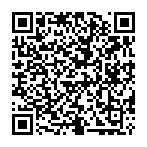
▼ Mostrar discusión.